chkdsk的全称是checkdisk,是磁盘检查的意思。当你的系统崩溃或者非法关机时,需要由系统来调用检查磁盘;也可以手动操作,通过命令行调用来检查某一个磁盘分区。
chkdsk磁盘修复工具具体怎么操作,今天就来教教大家。
01 单击“开始”,点击“运行”,输入cmd并回车打开命令提示符窗口; 02 比如检查并修复D分区,就在窗口内输入以下命令:chkdsk D: /f,敲击【回车键】就会启动chkdsk磁盘检查工具扫描D分区,检查其他分区类似。 03 报告磁盘错误。 chkdsk命令会检查磁盘空间和文件分配表 (FAT)以及NTFS文件系统的使用情况。Chkdsk在状态报告中提供特定于每个文件系统的信息。
状态报告显示文件系统中找到的错误。 在活动分区上运行chkdsk时,如果未含/f命令行选项,则它可能会因为无法锁定该驱动器而报告虚假信息。应该不定期使用chkdsk检查每个磁盘上的错误。
04 修复磁盘错误。 只有指定 /f 命令行选项,chkdsk 命令才修复磁盘错误。Chkdsk 必须可以锁定驱动器以纠正错误。
由于修复通常会更改磁盘的文件分配表,有时还会丢失数据,所以 chkdsk 会首先发送如下所示的确认消息: 10 lost allocation units found in 3 chains. Convert lost chains to files? 如果按 Y,Windows 会在根目录中将所有丢失链保存在一个名为 Filennnn.chk 的文件中。chkdsk 结束后,可以查看这些文件是否包含了所需的数据。如果按 N,Windows 会修复磁盘,但对于丢失的分配单元,它不保存其内容。
2 01 如果出现“损坏文件,请运行chkdsk修复工具修复的图标”或者“windows延缓写入失败”提示,也是可以解决的。 02 请点击【开始】菜单,选择“运行”,在弹出框内输入chkdsk c: /f,然后按回车键。 03 跟1一样,会出现如图所示的黑框,让你选择Y或者N,键盘输入“Y ”然后敲击【回车】键。重启电脑,任何东西都不要动,让电脑自动修复,然后开机就好了。
04 如果出现下图提示, 是因为你所修复的磁盘的文件属性是FAT32格式,系统自带的命令是只能修复NTFS格式。 05 可以先确定所修复的磁盘是什么格式,点击“计算机”选择“本地磁盘(D:)”属性。 06 如果还是无法修复的话,就打开我的电脑,右击你想要修复的盘符,选择“属性”菜单内的“工具”、“查错”、“开始检查”(自动修复文件系统错误,扫描并试图修复坏扇区,在这两个复选框前打钩!然后选择 “开始”,然后重启电脑,就可以了。
chkdsk工具怎么运行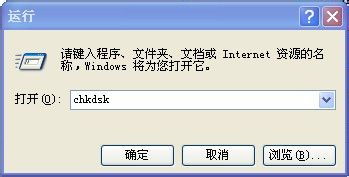
chkdsk 是 dos工具,在 dos下运行,但他不是内部命令,需要有 chkdsk.exe文件存在 才能运行。它是dos的早期命令,后来被scandisk 命令取代。
chkdsk 可以修复文件的一些常见错误,但是有时候反倒帮倒忙,所以尽量不要使用,还是用 scandisk吧。
1、Windows7系统运行chkdsk工具的步骤,左键点击开始 - 运行;在打开的运行窗口,我们输入:CMD,再点击:确定。2、在管理员窗口,我们先复制chkdsk C: /f /r,再点击管理员左边的小方框,在下拉菜单中点击:编辑 - 粘贴,回车;管理员命令窗口出现:由于该卷正被另一进程使用,无法运行chkdsk。是否计划在下一次系统重新启动时检查此卷?(Y/N)。3、我们输入:Y,回车;系统提示:将在下一次系统重新启动时检查此卷。
重启计算机,进行检查。
怎么运行Chkdsk工具
运行Chkdsk工具的具体步骤如下:1、首先我们右键点击底部任务栏 系统图标,在弹出的菜单栏中点击选择运行选项。2、或者我们按下快捷键 Win + R 键打开运行。
3、然后我们在运行界面中,输入 cmd 命令,点击下方的确定按钮。
4、在命令行窗口输入以下 chkdsk /? ,点击回车键确定。5、然后命令行窗口出现以下详细的命令行解释信息就说明chkdsk工具成功运行。6、首先我们留意以下如何输入命令才不会出错,红圈圈起来的区域就是我们输入命令的格式。我们只需要记住关键信息CHKDSK和volume代表指定驱动器号即可。
7、显示CHKDSK D; /F /R即代表已成功运行Chkdsk工具,这命令意思是对驱动器D盘进行修复磁盘的错误,查找坏扇区并恢复可读信息。
标签: chkdsk工具是什么意思



